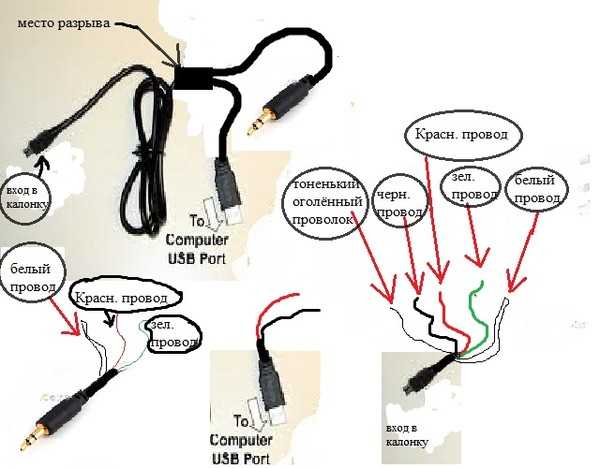Типы соединения
Рассмотрим подключение через блютуз на примере беспроводной аудиоколонки JBL.
Проводное подключение
Подключить аудиоколонку к телефону проводным способом, возможно, следующим образом:
- через кабель AUX, тогда аудиоколонку должна располагать собственным источником питания;
- через USB и AUX, если у аудиоколонки нет своего источника питания.
Всё реже можно найти модели, которые оснащены AUX входом. Тем не менее такое подключение обеспечивает качество звука, хотя его нельзя назвать полностью портативным. Подключить несколько колонок можно, если использовать кабель AUX.
Беспроводное подключении
Для беспроводного подключения аудиоколонки можно использовать Wi-Fi или блютуз. Причём первую технологию поддерживают далеко не все аудиосистемы. Такая поддержка есть у дорогих и очень дорогих моделей.
Популярный способ подключения портативных аудиоколонок к смартфону — с использованием беспроводной технологии передачи данных Bluetooth.
Рассмотрим, как пользоваться блютуз колонкой на примере JBL.
Процесс соединения двух устройств по технологии Bluetooth называется «блютуз сопряжением». Чтобы соединить два аксессуара вместе, необходимо выполнить важные условия:
- оба устройства должны иметь активный Bluetooth;
- устройство, к которому мы хотим подключиться, должно быть видно;
- у аксессуаров включен режим сопряжения (это сделает его видимым).
Подключение при помощи провода
Практически все колонки имеют 3,5-миллиметровый мини-джек. Он позволяет исключить влияние качества сигнала Bluetooth на звук. Нашли? Не спешите радоваться. Нужно проверить, что это вход, а не выход для наушников. Просто посмотрите информацию в инструкции или боковой панели. Если есть надпись «AUX», то можно подключать аудиокабель. Какой русский не любит практику! Для тех, что не привык доверять написанному, предлагаем просто подключить наушники. Звука нет? Значит пора подключить аудиокабель.
Для того, чтобы Bluetooth-колонка работала без подключения к смартфону, достаточно вставить карту-памяти или настроить радио. Чтобы обеспечить проводное соединение, необходимо купить AUX-кабель, который есть в каждом музыкальном магазине. Конструкция провода проста: на каждом конце имеется мини-джек 3,5 мм. Теперь достаточно вставить один из них в разъем, а второй в смартфон (отверстие для наушников). Все готово! Просто запускаем музыку и слушаем. При таком подключении качество звучания будет максимальным, ведь нет искажений от канала Bluetooth.

Подключение Алисы к интернету через телефон
Алгоритм, как подключить Станцию к интернету через телефон:
- Подключаем устройство в розетку;
- Телефоном устанавливаем соединение с Wi-Fi , к которому хотите подключиться;
- Обновите приложение из интернета до последней версии;
- На самой миниколонке выполните вход в Яндекс-аккаунт;
- В программе Яндекс найдите настройки, пункт «Устройства»;
- «Устройства»- управление устройствами-добавить-Умная колонка;
- Вернитесь к Wi-Fi, подключитесь к нему станцией;
- Положите телефон рядом с колонкой, и нажмите «проиграть звук»;
- Пару секунд и установится соединение, об этом вас уведомит сама Алиса.
Яндекс.Станция
Умная колонка имеет и другое название: Яндекс.Станция. С ее помощью можно голосом управлять другими умными вещами, так как она способна распознавать речь. Алису можно подключить к телевизору, телефону, интернету, управлять просмотром видео. Тем более, что покупатель получает годовую подписку.
Алиса подключается с помощью HDMI кабеля или дистанционно через встроенный модуль. Для пользования интернетом потребуется Wi-Fi соединение. Чтобы слушать музыку или аудиокнигу он не обязателен, нужно лишь подключиться к телефону или компьютеру через Bluetooth.
Яндекс.Станция оснащена 5 акустическими элементами:
- Два высокочастотных динамика мощностью 10 ватт и 20 мм диаметром.
- Низкочастотный динамик мощностью 30 ватт и диаметром 85 мм
- 2 пассивных излучателя диаметром 96 мм.
Полная мощность динамиков составляет 50 мм, звук находится в диапазоне от 50 до 20000 герц.
Воспроизведение музыки с приложением Music Center
Компания “Сони” предлагает своим пользователям приложение Music Center, позволяющее подключать источники звука для воспроизведения сохраненной на аудиоустройстве музыки через беспроводное соединение. Оно бесплатное, доступно к загрузке как в магазине Google Play, так и в Apple App Store.
В зависимости от функций, доступных на подключенных устройствах, через Music Center можно настроить:
- функции Wireless Multiroom, Surround и Stereo;
- добавление колонки через Bluetooth;
- сетевое подключения аудиоустройств;
- звук и эквалайзер;
- автонастройку режима ожидания.
Функционал, которым располагает само приложение Music Center:
- воспроизведение музыкальных файлов (даже в высоком разрешении), которые хранятся на мобильном устройстве;
- через Bluetooth доступны функции Wireless Party Chain;
- вывод на устройства USB DAC.
Итак, как только вам удалось подключить колонку к телефону, планшету или компьютеру, с этого момента их не придётся связывать снова. Динамик и источник звука при включении будут автоматически соединятся, если они находятся рядом друг с другом, а на вашем устройстве включен Bluetooth. Если захотите подключить Bluetooth-колонку к новому гаджету, откройте меню Bluetooth на старом устройстве и отключите соединение с продуктом Sony.
Все колонки Sony невероятно удобны в использовании, поэтому у вас не должно возникнуть никаких проблем с их подключением.
Как настроить
Когда убедились, что эти устройства поддерживают функцию SmartShare, следует выполнить такие шаги.
На обоих аппаратах:
- Перейдите в «Настройки».
- Откройте пункт «Bluetooth».
- Переключите качельку, которая находится справа сверху, в активное положение для включения беспроводной связи.
- Убедитесь, что активирован флажок напротив имени девайса. Это нужно, чтобы оба аппарата смогли обнаружить друг друга.
На девайсе, который будет выступать плеером:
- В окне со списком устройств нажмите на клавишу «Поиск», чтобы произвести сканирование доступных устройств.
- Выберите название того смартфона, который будет выступать в качестве колонки, чтобы произвести подключение.
- Если появится окно с запросом подтверждения, согласитесь, на обоих аппаратах нажав на «Соединение».
- Выйдите в главное меню и запустите стандартный проигрыватель, в большинстве случаев его значок называется «Музыка».
- После запуска проигрывателя, к примеру, на LG необходимо нажать на пиктограмму в виде коммуникатора с исходящей из него стрелкой, она находится в правой верхней части дисплея.
- В следующем окне отобразятся доступные устройства для потокового воспроизведения. Если вы сразу не увидели название нужного вам устройства, нажмите на сенсорную кнопку «Добавить».
- Выберите закладку «Bluetooth».
- Выберите название нужного устройства, после чего выполнится сопряжение.
- Теперь можно запускать ваши треки, а звук будет проигрываться на соседнем устройстве.
Подключение при помощи провода
Практически все колонки имеют 3,5-миллиметровый мини-джек. Он позволяет исключить влияние качества сигнала Bluetooth на звук. Нашли? Не спешите радоваться. Нужно проверить, что это вход, а не выход для наушников. Просто посмотрите информацию в инструкции или боковой панели. Если есть надпись «AUX», то можно подключать аудиокабель. Какой русский не любит практику! Для тех, что не привык доверять написанному, предлагаем просто подключить наушники. Звука нет? Значит пора подключить аудиокабель.
Для того, чтобы Bluetooth-колонка работала без подключения к смартфону, достаточно вставить карту-памяти или настроить радио. Чтобы обеспечить проводное соединение, необходимо купить AUX-кабель, который есть в каждом музыкальном магазине. Конструкция провода проста: на каждом конце имеется мини-джек 3,5 мм. Теперь достаточно вставить один из них в разъем, а второй в смартфон (отверстие для наушников). Все готово! Просто запускаем музыку и слушаем. При таком подключении качество звучания будет максимальным, ведь нет искажений от канала Bluetooth.
Способ подключения портативной колонки через USB
Портативные колонки отличаются свой многофункциональностью. Дело в том, что есть несколько видов подключения к смартфону: проводные и безпроводные. Одним из таких способов можно считать настройку через USB. Для этих целей понадобиться переходник с обычного USB на мини или микро (в зависимости от модели смартфона). Подобное устройство можно купить в любом магазине сотовой связи. Теперь достаточно действовать по инструкции:
- установить в разъемы телефона и колонок USB-кабель;
- подключить кабель AUX.
В этом случае, качество звука будет оптимальным (отсутствуют потери передачи через канал Bluetooth). Можно еще использовать колонки с усилителем, чтобы избавиться от посторонних шумов.
Подключение к колонкам Bluetooth
Связанная тема – как подключить Android к Bluetooth колонкам. Это можно сделать как с использованием функции SmartShare, так и без нее, на любых аппаратах, которые имеют модуль синезуб.
Что для этого нужно
Для этого нам нужен:
- Любой девайс с наличием Bluetooth.
- Беспроводная колонка, которая еще называется Bluetooth-спикер для Android.
Инструкция по подключению
Вначале расскажем, как произвести сопряжение с помощью SmartShare.
- Активируйте на вашей колонке режим обнаружения устройств согласно ее инструкциям.
- Все остальные действия выполните на вашем телефоне аналогично пунктам с 1-го по 9-й, как это мы показывали, когда соединяли два телефона.
Второй способ, который должен подойти большинству аппаратов. Так как Bluetooth колонки для Android подключаются точно так же, как и беспроводная стереогарнитура, произведем такие операции:
- Включите режим обнаружения на колонке.
- На смартфоне зайдите в настройкиBluetooth.
- Произведите поиск.
- Подключитесь к беспроводному спикеру.
- Там же, в окне со списком устройств нажмите на значок шестеренки напротив имени спикера.
- Убедитесь, что стоит галочка напротив «Формат».
После этих действий абсолютно все системные звуки (музыка, звуки с приложений, игр, клавиатуры) будут транслироваться на колонку.
Способы подключения
Для начала необходимо указать, что беспроводные аудиосистемы могут подключаться двумя способами:
1) Подключение к аппарату через блютуз. Данная функция имеется на любых планшетах и смартфонах. Потребность в проводе в этом случае отпадает. Однако считается, что данный способ является самым энергозатратным.
2) Использование аудиокабеля. Для этого в блютуз-колонках имеется специальный разъем
При покупке гаджета важно определить, подойдет ли кабель к разъему Вашего устройства. Если кабель является нестандартным, стоит побеспокоиться о переходнике
При подключении к смартфону не забудьте включить питание.
Подключение Bluetooth колонки
Рассмотрим как подключить Bluetooth-колонку к телефону. Этот способ очень удобный, так как при подключении не придется использовать провода.
Кроме этого, в отличии от обычных колонок (например от компьютера, или музыкального центра) Bluetooth-колонки обычно имеют небольшой размер и стильный внешний вид, как например эта маленькая модель от Nokia:
Большим плюсом также является совместимость практически всех беспроводных колонок и смартфонов друг с другом, вне зависимости от производителя. Например, можно без проблем подключить Bluetooth колонку Sony к телефону Samsung.
Подключение блютуз колонки на смартфонах с Android и iPhone осуществляются одинаковым способом:
- Включите колонку и активируйте на ней Bluetooth (если он не запускается автоматически);
- На телефоне перейдите в меню «Настройки» (или «Параметры«);
- Откройте раздел Bluetooth;
- Передвиньте одноименный ползунок вправо, чтобы активировать беспроводное подключение и начать поиск доступных устройств;
- После того, как отобразится список устройств, найдите в нём название своей колонки и нажмите на него в течение нескольких секунд должно произойти подключение, а колонка должна будет издать звук или поменять цвет индикатора (в зависимости от модели);
- Попробуйте включить на телефоне музыку. Звук должен заиграть из колонки.
Подключение проводной колонки к телефону через USB и AUX
Если колонки не имеют собственного источника питания (например, какие-нибудь древние колонки Sven) и могут питаться только по USB, то для подключения понадобится переходник с обычного USB на мини или микро-USB (в зависимости от модели вашего телефона), USB- кабель и AUX — кабель.
Переходник можно приобрести в любом компьютерном магазине. Выглядит он примерно так:
Подключение осуществляется следующим образом:
- Вставьте переходник в разъем телефона, а в него USB кабель от колонок. Другой конец кабеля USB соедините с самими колонками. Таким образом, телефон будет использоваться в качестве источника питания
- Соедините устройства с помощью кабеля AUX.
При таком способе подключения лучше использовать колонки с усилителем, чтобы не было постороннего шума и некачественного звука.
Подключение колонки через кабель AUX
Еще один способ подключения колонок — соединить их с телефоном с помощью кабеля AUX, имеющем на обоих концах штекеры диаметром 3,5 мм. Продается он в любом магазине электроники и выглядит следующим образом:
Чтобы подключить колонку к телефону через AUX необходимо, чтобы динамики имели собственный источник питания (аккумулятор или штекер для подключения к розетке). Порядок действий следующий:
- Включить колонки
- Вставить один конец кабеля в разъем для наушников на колонках
- Другой конец вставить в разъем 3,5 мм на телефоне
- На дисплее мобильного устройства должен появиться значок или подпись с текстом «Аудио разъем подключен».
Готово. Можно наслаждаться музыкой!
Принцип работы Bluetooth
Многие задают вопрос, на какой расстоянии действует Bluetooth? Здесь все зависит от версии технологии. Но, прежде чем переходить к зоне покрытия, стоит отметить, что для передачи данных используются передатчики (приемники) весьма малых размеров. Они практически не занимают места.
Работает приемник в диапазоне 2.4-2.48 Ггц. То есть это обычная радиосвязь, работающая в Скорость передачи данных в зависимости от версии может варьироваться от 721 Кбс (1.1), до 24 Мбс (3.0 и 4.0). Данная технология позволяет создавать частные сети, объединяя несколько устройств в группы. При этом вы можете не только передавать файлы, но и управлять оборудованием удаленно.
Все три технологии могут использоваться индивидуально или в сочетании друг с другом. Большая часть логики также помещается в контроллер, так что хосты могут проводить большую часть своего времени в режиме отсрочки и только разбудить, когда есть что-то для них.
Самые распространенные профили Bluetooth
Так что энергосбережение не становится тормозом, соединения должны быть построены всего за 3 мс, после чего данные могут быть переданы. Благодаря увеличенному индексу модуляции диапазон должен превышать 100 метров. Для подключения различных устройств используются 32-разрядные адреса. На этой основе также должны быть реализованы ячеистые сети.
Ответ на вопрос, на каком расстоянии работает Блютуз — до 50 метров при прямой видимости и около 10-20 метров в зданиях. Конечно, производитель утверждает, что, начиная с версии 3.0, радиус действия может достигать 100 метров, но по факту область покрытия как минимум вдвое меньше.
При этом подключение происходить автоматически. Пользователям практически ничего настраивать не нужно. Стоит отметить, что многие современные устройства работают с такой связью. К примеру, наибольшим распространением пользуется беспроводная гарнитура, которую можно подключить к телефону или компьютеру.
В то время как сегодня большинство устройств предлагают диапазон 10 метров, производители должны иметь возможность расширять свои устройства до более высоких диапазонов в 65 и более метров. Это необходимо, например, для датчиков, которые должны быть распределены в вашем собственном доме. Первые датчики уже доступны в качестве образцов от производителей полупроводников.
Поэтому вы, наверное, слышали об этом — особенно в последние несколько лет он стал все более популярным. Но вы поняли, что это все одно и то же? Он сыграл важную роль в объединении Дании и Норвегии в мирную страну. В начале 1990-х годов несколько компаний работали над развитием технологий беспроводной передачи данных, которые несовместимы друг с другом.
Для переключения между частотами для каждого соединения используется псевдослучайная последовательность, которая известна только передатчику и приемнику. Они, в свою очередь, каждые 625 мкс синхронно переключаются с одной частоты на другую. 625 мкс — это один временной слот.
Благодаря такому алгоритму в случае, если рядом работает не одна пара (приемник-передатчик), они не мешают друг другу. Именно поэтому при подключении выполняется синхронизация. Более того, такая особенность позволяет повысить уровень безопасности и защищает систему конфиденциальности информации, которая передается между устройствами.
Незадолго до этого он прочитал книгу о короле Блатанде. Большинство телефонов имеют диапазон около 10 метров, но это всегда зависит от устройства. Если нет новых данных для передачи или если процесс обычной синхронизации завершен, соединение автоматически прерывается. И это снова означает: вы можете отслеживать больше и получать больше информации. Вот наиболее важные детали. На коротких расстояниях, где данные передаются по воздуху. Для большинства устройств технология работает только на расстоянии около 10 метров.
Затем данные о взломанном мобильном телефоне можно прочитать и изменить. Владелец сотового телефона обычно ничего не получает от него. Вместо имени для контакта стоит синежаж, но сообщение. Но так называемые синежаки не хотят ни беспокоить, ни вредить кому-либо своими шалостями. Нарушены все уязвимые устройства в пределах досягаемости.
Принцип работы портативной колонки
Создание портативных колонок можно отнести к началу 2000 г. Тогда первыми, кто занимался производством подобного оборудования, была компания Sony Ericsson Walkman. Естественно, ассортимент не предполагал огромный выбор и далеко не каждый мог себе позволить подобную игрушку. Естественно, всех интересовало то, как работает блютуз колонка. Сегодня они являются универсальными для всех устройств, поэтому получили такое широкое распространение. Отличаются устройства не только по функционалу, но и дизайну, звучанию и др. параметрам, которые складываются в окончательную цену.
Колонка представляет собой портативную акустическую систему. Внутри оборудования могут находиться сразу несколько динамиков. Подключение к устройству производится посредством беспроводного канала Bluetooth, но иногда блютуз не видит колонку. Отсутствие дополнительных проводов, значительно повысило популярность продукта. Качество звука ничем не уступает обычным беспроводным аксессуарам, при этом достигается мобильность. Естественно, для работы нужны батарейки или аккумулятор. Теперь понятно, как пользоваться блютуз колонкой?

Возможные проблемы
Если речь идет о проводном подключении, то неполадки со звуком в основном связаны с неисправностью шнура и разъемов. А вот с Bluetooth все немного по-другому.
Несмотря на то, что сопряжение в большинстве случаев проходит удачно, иногда пользователи сталкиваются с рядом следующих проблем:
- не происходит синхронизация;
- нет звука, хотя связь установлена;
- смартфон не видит аудиоколоноку;
- Большинство ошибок исправляются простой перезагрузкой устройства.
- Если это не помогло, необходимо отвязать bluetooth гаджет и заново привязать.
Не включен bluetooth
Самая распространенная проблема – выключен режим сопряжения. Синхронизация в таком случае не происходит, так как Bluetooth модуль отключен и телефон не может обнаружить гаджет. Для устранения такой ошибки необходимо включить режим поиска на звуковом устройстве. Для этого необходимо удерживать кнопку включения на колонке, несколько секунд, пока не раздастся звуковой сигнал или цветовой индикатор не поменяет цвет. После этого, нужно снова открыть настройки смартфона и выбрать музыкальный девайс в списке найденных.
Сел аккумулятор
Если колонка не реагирует на нажатия кнопок, не светятся или не моргают светодиоды, то скорее всего она разряжена. Проверить это достаточно просто. Нажмите на кнопку питания, расположенную на корпусе. Если звукового сигнала нет и лампочки не мигают, аккумулятор требует зарядки. Современные блютуз-динамики работают 5-10 часов от одной зарядки и нужно не забывать своевременно их подзаряжать.
Установлена связь с другим смартфоном
Иногда, телефон не может подключится к блютуз-колонке, так как рядом находится другой гаджет, к которому ранее производилось подключение. Скорее всего сопряжение произошло автоматически.
Необходимо отключить акустику от другого устройства и снова попробовать провести синхронизацию, по выше описанному способу.
Большое расстояние между девайсами
Блютуз работает на расстоянии максимум 10 метров, но если есть препятствия в виде стен, бытовой техники, метраж сокращается до 3-4 м.
Подключаем колонку к телефону по Bluetooth
Самый удачный и проверенный метод синхронизации устройств – через блютуз. Этот способ актуален, так как:
- Практически на каждом телефоне есть блютуз;
- Колонки отлично синхронизируются со смартфоном;
-
Блютуз-девайся не сильно дороже тех, что имеют только провода.
Сопряжение проходит практически моментально. Связано это с тем, что в современном устройстве есть специальный датчик NFC. Он обеспечивает бесперебойное подключение пользователя к портативному устройству.
Самыми популярными устройствами блютуз-подключения можно назвать компанию JBL, которая начала выпускать колонки такого формата. Волну быстро подхватили другие компании.
Встроенный датчик помогает пользователю с легкостью маневрировать по комнате с телефоном в руках, при этом музыка будет передаваться на колонку без проблем и заиканий. Все зависит от дальности и качества.
Самый лучший вариант поддержки блютуз – 5.1 на обоих устройствах.
Для того чтобы быстро подключить блютуз, нужно сначала понять, что устройство заряжено на 100%. Также нужно включить телефон и колонку. Чтобы установить сопряжение, стоит:
- Включить устройства;
- Активировать блютуз на портативном устройстве;
- Открыть настройки телефон и найти пункт «Блютуз»;
- Далее стоит начать поиск доступных устройств;
- Среди предложенных выбирается пользовательская портативная колонка.
Колонка издаст характерный звук, если сопряжение прошло гладко.
Плюсы и минусы
Не нужно подбирать провода.
Можно слушать музыку на расстоянии.
Подключение занимает несколько минут. Проблемы при подключении
Качество звука зависит от дальности и уровня установленного датчика в колонке и на телефоне.
Три основных проблемы сопряжения
Теоретически с тем, как подключить блютуз колонку к телефону, мы разобрались. Однако, на практике все не так гладко. Проблема всего одна — устройство не видит оборудование, а вот рекомендаций по устранению — несколько:
банально не включен Bluetooth. Проверьте. Если это так, то переведите ползунок в положение «ВКЛ»;
колонка разрядилась. Тоже очень легко проверяется: меняем батарейки или подключаем к сети;
оборудование уже было подключено к другому устройству. Первое подключение производиться автоматически, а после этого в настройках колонки сохраняются базовые данные
Если Ваше оборудование уже было в работе, то стоит обратить на это внимание. Произведите сброс на устройстве и попробуйте подключится заново.
Надеемся, что статья была полезна, и Вы устранили проблему, когда Bluetooth не видит колонку. Теперь можно полноценно использовать новое оборудование и прочувствовать все прелести технологии звучания.
Источник
Почему столбец не подключается, не отображается в «Настройках» или не работает
Поиск и устранение неисправностей следует начинать с перезапуска мобильного оборудования и выключения выбранной аудиосистемы. Метод нормальный, но работает
Он часто помогает в случае технической неопределенности, когда основные условия давно выполнены, но проблемы не исчезли.
Перед сопряжением важно проверить состояние Bluetooth на смартфоне с помощью планшетного ПК и музыкального устройства. В последнем случае важно сразу разобраться с навигацией
Иногда производитель предлагает нажимать кнопки, расположенные на корпусе, в определенном порядке. Но чаще всего достаточно удерживать одну клавишу включения и колонка будет готова к пару.
Зачастую беспроводное аудиооборудование лишено индикаторов заряда, что делает невозможным определение состояния динамика до создания пары. Поэтому перед настройкой и подключением к мобильному телефону желательно позаботиться о зарядке аккумулятора.
Слабый сигнал является хорошей причиной проблем с воспроизведением. Если звук прерывается, это означает, что смартфон или планшет слишком далеко от динамика.
Если проблем со спариванием не было, но музыка часто прерывается, выключается и даже хрипит, то пришло время просмотреть «Настройки», выбрать пункт меню Bluetooth, а затем перейти к настройкам беспроводного динамика.
READ Айфон Завис На Шнурке Айтюнс Что Делать
В появившемся интерфейсе нужно нажать «Забыть это устройство» (на Android процедура та же, но пункты меню называются по-разному). Сопряжение придется повторить снова, но проблемы со звуком исчезнут.
Если вышеописанные функции подключения колонок к мобильному оборудованию через Bluetooth, USB или AUX не привели к долгожданным результатам и по-прежнему возникают проблемы с воспроизведением музыки, пришло время исправить аппаратные проблемы и сосредоточиться на физическом повреждении модулей и интерфейсы.
Свободные разъемы, нестабильный сигнал данных. Вы должны искать ответы в фирменных сервисных центрах или хотя бы на тематических форумах в сети. Многие энтузиасты будут рады рассказать вам, как подключить динамик к телефону и почему возникают ошибки.
Источник

Хотите наслаждаться любимой музыкой на своем мобильном устройстве, но недостаточно громкости и басов? Не уверены, что вы можете подключить динамики к телефону через Bluetooth? Прочитайте наши инструкции, и вы узнаете, как подключить динамики к вашему телефону тремя различными способами:
- Через Bluetooth
- Через USB и AUX кабель (если динамики не имеют собственного источника питания)
- С помощью кабеля AUX (если динамики имеют собственный источник питания)
- Способ 1. Через соединение Bluetooth
- Способ 2. Подключите динамики к телефону через USB и AUX?
- Метод 3. Через кабель AUX
- Если динамик не подключен к телефону
Как выбрать колонки для телефона
На сегодняшний день магазины электроники предлагают широкий выбор моделей
Существуют факторы, на которые следует обращать внимание при выборе подобного устройства. Проще всего, конечно, прийти в магазин, послушать звучание колонок для музыки, которые вам понравились, и поинтересоваться их совместимостью с вашей моделью смартфона
Если представленные параметры устраивают, можно оплатить покупку и пользоваться возможностями, которые она вам предоставляет.
Если он желает подобрать себе устройство более тщательно, то специалисты советуют обратить внимание на такие нюансы и характеристики:
Эргономика, вес и компактность акустической системы – это немаловажные показатели, которые определяются перед покупкой. Для этого нужно заранее знать, где и в каких условиях будут использоваться колонки.
Проверьте качество звука при воспроизведении разной музыки. Это очень просто сделать прямо на точке продажи выбранной акустической системы. Идеальным вариантом будет оповещение продавца о желаемой мощности устройства и возможных условиях эксплуатации.
Иногда важным фактором становится то, насколько автономна выбранная мини-колонка, и какая емкость находящейся внутри аккумуляторной батареи. Это имеет значение в тех случаях, когда устройство планируется использовать в местах, где нет возможности его подзарядить от сети.
Преимуществом портативных колонок для телефона является наличие разъемов, слотов для карты памяти и функции радио. Это свидетельствует об универсальности, но может повысить цену устройства.
В некоторых моделях имеется встроенный проигрыватель MP3.
Иногда пользователи ищут колонки со встроенным монитором, который является удобным дополнением
Он может пригодиться для настройки или выбора композиций.
Вид подключения колонок к смартфону может быть проводным или через Bluetooth.
Если вы стремитесь к энергосбережению, обратите внимание на количество потребляемой устройством энергии.
Модель должна быть совместима со смартфоном, с которым она будет работать.
Наверняка с каждым случалась такая ситуация, когда на какой-нибудь вечеринке дома или на пикнике хотелось бы послушать музыку
Адаптивная скачкообразная перестройка частоты
Главный принцип построения систем Bluetooth — использование технологии расширения спектра при скачкообразном изменении частоты (Frequency Hop Spread Spectrum — FHSS). Суть заключается в том, что весь радиочастотный диапазон 2,402 – 2,480 ГГц разбит на N каналов. Каждый из них имеет полосу в 1 МГц, разнос — 140-175 кГц. Для кодирования пакетных данных используется частотная манипуляция.
Так, для Соединенных Штатов и Европы предусмотрено 79 каналов. Однако в Испании и Франции для Bluetooth их только 22. Смена частотных каналов происходит рандомным образом 1600 раз в секунду. Регулярное чередование частот позволяет радиоинтерфейсу Bluetooth транслировать информацию по всему диапазону ISM и избежать воздействия помех со стороны других устройств. Если канал зашумлен, система автоматически переключится на другой канал, свободный от помех, и так по кругу.
Когда пара устройств с Bluetooth объединяется, образуется пикосеть. Одно из них формирует сигналы синхронизации частоты и ее изменения – его называют ведущим. Обычно такой модуль размещен в более мощном устройстве, например, компьютере. Другие подключенные гаджеты будут ведомыми.
Пикосеть – фундаментальная форма коммуникации в технологии Bluetooth. Она может объединять до 7 ведомых устройств. Кроме того, в зоне приема могут находиться неактивные девайсы, которые синхронизированы на общую последовательность смены частот, но не могут обмениваться данными до того момента, пока ведущее устройство не активирует их.
Если в одной зоне будут находится более 8 Bluetooth-модулей, автоматически будет сформирована вторая пикосеть и далее. До 10 таких независимых и не синхронизированных соединений, между устройствами которых возможен обмен информацией, могут объединяться в одну большую сеть – Scatternet.
Для этого в каждой пикосети должно работать как минимум одно общее устройство, которое будет главным в одной и ведомым – в другой. Так, в пределах Scatternet может одновременно связываться 71 устройство.
Блютуз колонки: основная информация
Для начала хотелось бы подробнее рассказать о таком устройстве. Появились Bluetooth-колонки довольно давно. А всё потому что штатная стереосистема смартфонов и планшетов мало устраивала пользователей. Особенно, тех, которые любят отправиться на пикник или загородный отдых и хотят попутно наслаждаться звучанием любимой музыки (без подключения к сети и использования всевозможных проводов).
При этом популярными беспроводные колонки стали недавно. Буквально в последние три-четыре года на них появился большой спрос, а многие компании, занимающиеся выпуском компьютерной периферии, стали активно производить и их.
Что касается наиболее популярных брендов сегодня, то это Logitech, JBL, Beoplay, Sven, Ginzzu и пр. У каждой фирмы есть с десяток моделей с самым разным дизайном. Причём наиболее востребованными на рынке считаются мини блютуз-колонки, которые имеют компактные размеры и легко помещаются в карман или сумку.
Стоимость портативных акустических систем, подключающихся по блютуз, серьёзно варьируется. Есть бюджетные модели за 300-500 рублей. А есть и колонки, цена которых превышает десятки тысяч рублей (та же Сони SRS-X99 стоит порядка 35000-45000 рублей). Конечно, чем подобное устройство дороже, тем лучше его характеристики – мощность, диапазон частот, качество материалов, количество динамиков и мн. др.